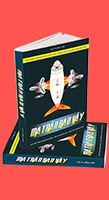Facebook Pixel là gì? Hướng dẫn sử dụng Meta Pixel
Facebook Pixel là công cụ mạnh mẽ giúp nhà tiếp thị theo dõi và tối ưu hóa hiệu quả quảng cáo trên nền tảng Facebook. Với mã pixel, bạn có thể thu thập dữ liệu chi tiết về hành vi người dùng, phục vụ cho việc xây dựng chiến lược phù hợp. Vậy Pixel Facebook là gì? Lợi ích và cách sử dụng Pixel Facebook như thế nào? Cùng Quảng Cáo Siêu Tốc tìm hiểu ngay trong bài viết này.
![]()
Nội Dung [Ẩn]
1. FACEBOOK PIXEL LÀ GÌ?
Facebook Pixel là công cụ phân tích được Facebook phát triển nhằm giúp nhà bán hàng, chủ doanh nghiệp theo dõi đo lường hiệu quả chiến dịch quảng cáo. Pixel là đoạn mã Javascript được gắn vào website để thu thập dữ liệu về hành động người dùng từ khi họ truy cập vào trang đến lúc thoát ra.
Thông tin từ Pixel giúp hiểu rõ nhu cầu hành vi đối tượng mục tiêu, đánh giá tỷ lệ chuyển đổi và tối ưu hóa hoạt động chạy ads trên Facebook đúng đắn.
2. CÁCH THỨC HOẠT ĐỘNG CỦA PIXEL
Meta Pixel hoạt động theo nguyên tắc cài đặt và kích hoạt cookie. Sau khi thiết lập vào website, mã code bắt đầu theo dõi tương tác phía người dùng thực hiện như xem sản phẩm, thêm giỏ hàng, điền thông tin đăng ký, thanh toán đơn hàng,...
Pixel là sợi dây liên kết giữa website với Facebook, ghi nhận hành động đối tượng mục tiêu, sau đó thống kê báo cáo hiển thị trong Trình quản lý sự kiện.
3. LỢI ÍCH KHI CÀI PIXEL FACEBOOK VÀO WEBSITE
Facebook Pixel là trợ thủ đắc lực mang đến nhiều lợi ích cho doanh nghiệp:
3.1. Theo dõi quảng cáo chi tiết
Mã Pixel cung cấp đầy đủ dữ liệu từ lượt chuyển đổi, doanh thu, hành vi người dùng,... Điều này không chỉ giúp theo dõi hiệu quả mà còn cung cấp góc nhìn toàn diện về hành trình của đối tượng mục tiêu. Từ đó, nhà quảng cáo có thể đánh giá rõ ràng hiệu suất và điều chỉnh phù hợp với mục tiêu.
3.2. Mở rộng tệp khách hàng tiềm năng
Dựa vào data của Facebook Pixel, bạn có thể tạo tệp Lookalike Audience. Đối tượng tương tự là nhóm người có hành vi và sở thích gần giống như những khách hàng hiện tại. Mở rộng theo cách này đảm bảo chiến dịch tiếp cận đúng người đúng thời điểm, tăng lượt chuyển đổi, chốt đơn.
3.3. Nâng cao khả năng tái tiếp cận
Pixel Facebook giúp tái tiếp cận đến những khách hàng đã quan tâm đến sản phẩm dịch vụ nhưng chưa hoàn tất thanh toán một cách hiệu quả. Bạn có thể thực hiện các quảng cáo remarketing nhắm vào nhóm đối tượng đã tương tác trên website để khơi gợi lại nhu cầu, duy trì sự hiện diện trong tâm trí khách hàng. Đồng thời, nên tạo thêm ưu đãi để thúc đẩy mong muốn mua sắm của họ.
3.4. Tối ưu hóa quảng cáo
Pixel Facebook giúp nhà tiếp thị tối ưu quảng cáo tốt hơn bằng việc nắm bắt được những người có khả năng chuyển đổi cao nhất. Nền tảng sẽ tự động tối ưu hóa vị trí hiển thị đến nhóm đối tượng phù hợp dựa vào dữ liệu trả về từ Pixel.
 |
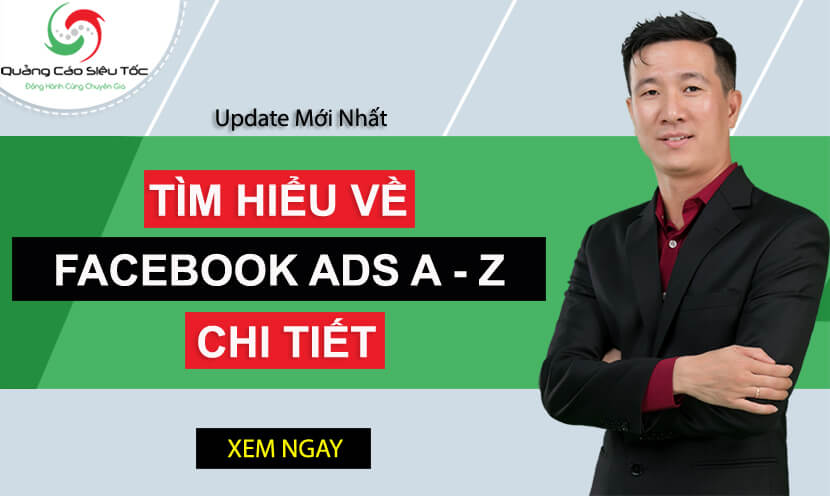 |
|
Quảng Cáo Trên Facebook Là Gì? |
4. CÁCH CÀI ĐẶT FACEBOOK PIXEL
Quảng Cáo Siêu Tốc chia sẻ cách lấy mã pixel nhanh chóng, đơn giản.
4.1. Cách tạo Pixel Facebook
-
• Bước 1: Đăng nhập Facebook Ads Manager => Trình quản lý sự kiện.
![]()
Truy cập Trình quản lý sự kiện
-
• Bước 2: Chọn Kết nối với nguồn dữ liệu => Trang web => Tiếp.
![]()
Kết nối với nguồn dữ liệu trang web
-
• Bước 3: Nhấn Tạo tập dữ liệu mới.
![]()
Tạo pixel mới
-
• Bước 4: Lựa chọn tên cho pixel => Tạo.
![]()
Đặt tên tập dữ liệu
-
• Bước 5: Chọn kết nối theo cách thủ công => Tiếp => Hoàn tất.
4.2. Cài đặt Facebook Pixel
Có 2 cách để cài đặt.
a. Chỉ Meta Pixel
-
• Bước 1: Tại danh mục Nguồn dữ liệu, chọn tập dữ liệu muốn lấy mã => Thiết lập Meta Pixel.
![]()
Cài đặt Facebook Pixel
-
• Bước 2: Chọn Tự cài đặt mã.
![]()
Thêm mã pixel vào trang web theo cách thủ công
-
• Bước 3: Nhấn Sao chép mã.
![]()
Copy mã pixel
-
• Bước 4: Dán đoạn mã vào website ở vị trí cuối phần tiêu đề và trên thẻ .
b. Meta Pixel và API chuyển đổi
-
• Bước 1: Nguồn dữ liệu, chọn pixel => Thiết lập API chuyển đổi.
![]()
Cài đặt Pixel theo cách API chuyển đổi
-
• Bước 2: Chọn Thiết lập thủ công => Tiếp.
![]()
Chọn cách thiết lập
-
• Bước 3: Chọn hoạt động muốn gửi qua API chuyển đổi => Tiếp tục.
![]()
Chọn sự kiện muốn kết nối
-
• Bước 4: Thiết lập thông số sự kiện, nhớ chọn ID sự kiện => Tiếp tục.
![]()
Chọn ID sự kiện
-
• Bước 5: Kiểm tra thiết lập => Tiếp tục.
![]()
Xác nhận thông tin cài đặt
-
• Bước 6: Chọn Mở hướng dẫn triển khai.
![]()
Tự triển khai API theo cách thủ công
-
• Bước 7: Nhấn Bắt đầu.
![]()
Sử dụng API chuyển đổi
-
• Bước 8: Nhấn Tạo mã truy cập.
![]()
Khởi tạo mã truy cập
-
• Bước 9: Sao chép mã truy cập và thực hiện theo hướng dẫn.
![]()
Copy mã
5. KIỂM TRA HOẠT ĐỘNG CODE PIXEL
Meta Pixel Helper là tiện ích mở rộng giúp kiểm tra hoạt động của Facebook Pixel. Bạn thêm công cụ này vào Chrome và thực hiện như sau:
-
• Bước 1: Truy cập đến website muốn kiểm tra và chọn tiện ích trong cửa sổ tùy chọn.
![]()
Tiện ích Meta Pixel Helper
-
• Bước 2: Nếu hộp thoại hiển thị “One pixel found on + domain” nghĩa là website đã được cài đặt pixel thành công. Ngược lại, nếu thông báo “No pixel found on + domain” thì trang chưa được gắn mã pixel.
![]()
Kiểm tra website đã được gắn mã pixel hay chưa
Tài khoản được chia sẻ có thể xem toàn bộ đoạn mã và ID Pixel. Các bước thực hiện như sau:
-
• Bước 1: Truy cập tài khoản doanh nghiệp => Cài đặt.
-
• Bước 2: Ở mục nguồn dữ liệu -> chọn Pixel muốn share.
-
• Bước 3: Chọn Thêm người.
* Lưu ý: Chỉ những tài khoản quảng cáo Facebook Business mới có thể chia sẻ mã Pixel Facebook cho nhau.
7. CÂU HỎI LIÊN QUAN META PIXEL
7.1. Một đoạn mã code Pixel gắn được vào bao nhiêu website?
Câu trả lời là không giới hạn số lượng website. Tuy nhiên, để mã pixel hoạt động thông minh và tối ưu nhất ở các lĩnh vực ngách cụ thể thì chỉ nên sử dụng 1 pixel cho 1 website ngành hàng đó. Nếu bạn có nhiều website bán hàng nhưng chung 1 chủ đề, cùng target đến một tệp đối tượng tương tự thì các trang web này có thể gắn chung 1 mã pixel.
7.2. Tài khoản Facebook cá nhân có tạo được mã Pixel không?
Câu trả lời là có. Một tài khoản cá nhân được giới hạn tạo 1 mã pixel.
Nếu bạn muốn triển khai chiến dịch tiếp thị trên Facebook lâu dài thì nên sử dụng tài khoản doanh nghiệp (Facebook Business Account) vì có thể tạo tối đa đến 100 pixel cũng như nhiều tác vụ khác.
7.3. Nuôi Pixel là gì?
Thuật ngữ “nuôi Pixel” là quá trình xây dựng và tối ưu hóa dữ liệu Facebook Pixel thu thập để tạo ra những tệp đối tượng chất lượng và tốt hơn. Quá trình này giúp Pixel làm quen với hành động của người dùng khi theo dõi nhiều lượt truy cập tương tác trên trang web.
KẾT LUẬN
Pixel Facebook là một công cụ hữu ích cho doanh nghiệp trong việc giám sát, đo lường và tối ưu các chiến dịch quảng cáo chính xác. Bài viết đã chia sẻ Facebook Pixel là gì? Cách tạo và gắn Meta Pixel vào website. Hy vọng thông tin trên đã giúp bạn hiểu rõ và nắm vững kiến thức về Pixel. Chúc bạn thực hiện hoạt động marketing Facebook hiệu quả thành công.
BÀI VIẾT KHÁC